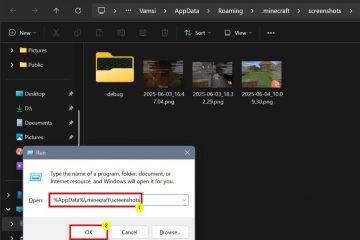Kailangan mo bang lumikha ng isang Google account para sa iyong sarili, isang miyembro ng pamilya, o isang hindi gaanong kaalaman na kaibigan? Ang proseso ay hindi masyadong kumplikado, ngunit maaaring mangailangan ka upang mag-sign out mula sa iyong umiiral na (mga) Google account. Maaari kang lumibot sa isyung ito at gumawa ng isang bagong Google account sa isa pang browser kaysa sa regular mong ginagamit o sa pamamagitan ng pagbubukas ng isang pribadong window ng pag-browse sa iyong paboritong browser. Pagkatapos, ang buong proseso ay hindi dapat tumagal ng mas mahaba kaysa sa isang minuto. Narito kung paano ito gumagana:
Basahin ito bago lumikha ng isang Google account:
Kung na-access mo ang pahinang ito sa Google Chrome at naka-sign in ka na sa isang umiiral na account, awtomatikong na-redirect ka sa iyong pahina ng Google Account. Kung nangyari ito, at gumagamit ka ng isang computer sa Windows o isang Mac, i-click o i-tap ang iyong icon ng gumagamit sa kanang tuktok at piliin ang pag-sign out ng lahat ng mga account sa menu. 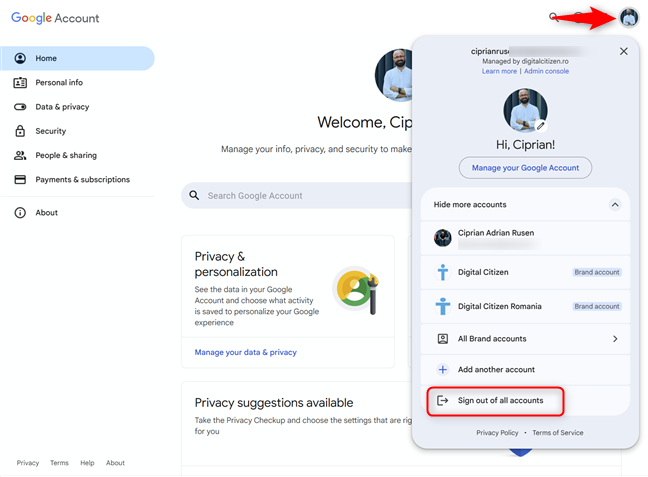 Kung nais mong lumikha ng bago, i-click o i-tap ang”Gumamit ng isa pang account.”src=”https://www.digitalcitizen.life/wp-content/uploads/2020/07/create_google_account-1.png”> Top-right corner ng Chrome. src=”https://www.digitalcitizen.life/wp-content/uploads/2020/07/create_google_account-2.jpeg”> lapad=”299″taas=”648″src=”https://www.digitalcitizen.life/wp-content/uploads/2020/07/create_google_account-3.png”> lapad=”299″taas=”648″src=”https://windows.atsit.in/tl/wp-content/uploads/sites/26/2025/03/kung-paano-lumikha-ng-isang-google-account-na-may-o-walang-isang-gmail-address-1.png”>
Kung nais mong lumikha ng bago, i-click o i-tap ang”Gumamit ng isa pang account.”src=”https://www.digitalcitizen.life/wp-content/uploads/2020/07/create_google_account-1.png”> Top-right corner ng Chrome. src=”https://www.digitalcitizen.life/wp-content/uploads/2020/07/create_google_account-2.jpeg”> lapad=”299″taas=”648″src=”https://www.digitalcitizen.life/wp-content/uploads/2020/07/create_google_account-3.png”> lapad=”299″taas=”648″src=”https://windows.atsit.in/tl/wp-content/uploads/sites/26/2025/03/kung-paano-lumikha-ng-isang-google-account-na-may-o-walang-isang-gmail-address-1.png”> 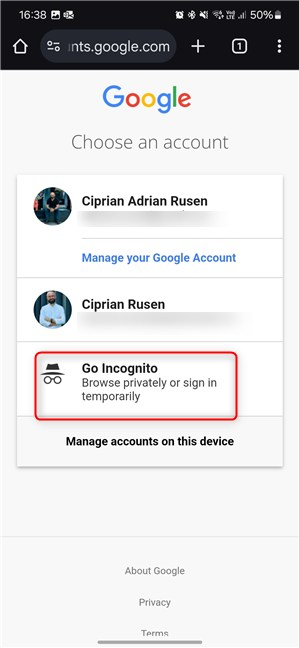 Subukan ang isa pang browser na hindi mo regular na ginagamit, tulad ng Microsoft Edge, Firefox, o Opera. Sa ganitong paraan, hindi mo na kailangang mag-sign out sa mga umiiral na account o mag-browse sa web incognito. Ito ay maaaring tunog ng isang maliit na counterintuitive, ngunit ito ay kung saan nagsisimula ang proseso ng paglikha ng account, tulad ng dinisenyo ng Google. Ang paglikha ng isang Google account ay ginagawa ang pareho sa mga PC, laptop, iPhone at mga aparato ng Android. Para sa pagiging simple, gumagamit ako ng mga screenshot na kinuha sa isang Windows 11 laptop kasama ang Google Chrome. Makikita mo ang parehong mga pagpipilian sa iyong mobile device, sa ibang laki ng screen. Makakakita ka ng isang menu na may mga pagpipilian na katulad ng mga nasa screenshot sa ibaba. Taas=”379″src=”https://www.digitalcitizen.life/wp-content/uploads/2020/07/create_google_account-5.png”> Hihilingin kang ipasok ang iyong una at apelyido. Kumpletuhin ang kinakailangang impormasyon at i-click o i-tap ang Susunod. Tandaan na ang apelyido ay opsyonal, at maaari mo itong laktawan. src=”https://www.digitalcitizen.life/wp-content/uploads/2020/07/create_google_account-6.png”>
Subukan ang isa pang browser na hindi mo regular na ginagamit, tulad ng Microsoft Edge, Firefox, o Opera. Sa ganitong paraan, hindi mo na kailangang mag-sign out sa mga umiiral na account o mag-browse sa web incognito. Ito ay maaaring tunog ng isang maliit na counterintuitive, ngunit ito ay kung saan nagsisimula ang proseso ng paglikha ng account, tulad ng dinisenyo ng Google. Ang paglikha ng isang Google account ay ginagawa ang pareho sa mga PC, laptop, iPhone at mga aparato ng Android. Para sa pagiging simple, gumagamit ako ng mga screenshot na kinuha sa isang Windows 11 laptop kasama ang Google Chrome. Makikita mo ang parehong mga pagpipilian sa iyong mobile device, sa ibang laki ng screen. Makakakita ka ng isang menu na may mga pagpipilian na katulad ng mga nasa screenshot sa ibaba. Taas=”379″src=”https://www.digitalcitizen.life/wp-content/uploads/2020/07/create_google_account-5.png”> Hihilingin kang ipasok ang iyong una at apelyido. Kumpletuhin ang kinakailangang impormasyon at i-click o i-tap ang Susunod. Tandaan na ang apelyido ay opsyonal, at maaari mo itong laktawan. src=”https://www.digitalcitizen.life/wp-content/uploads/2020/07/create_google_account-6.png”>
Ipasok ang iyong pangalan
bilang dokumentado ng Google dito , humihiling ang kumpanya para sa iyong impormasyon sa kaarawan at kasarian. Ginagawa nila ito dahil ang ilang mga serbisyo sa Google ay may mga kinakailangan sa edad, at nais ng kumpanya na mag-alok sa iyo ng isang mas personalized na karanasan ng gumagamit, kabilang ang mas mahusay na naka-target na advertising. Ginagamit din ng Google Search ang impormasyong ito upang ipakita sa iyo ang mas maraming mga resulta sa paghahanap ng edad kapag naghahanap ng impormasyon sa kanilang search engine. Kumpletuhin ang hiniling na impormasyon (maaari mong piliin na huwag tukuyin ang iyong kasarian kung nais mo), at i-click o i-tap ang susunod. lapad=”648″taas=”348″src=”https://www.digitalcitizen.life/wp-content/uploads/2020/07/create_google_account-7.png”> Gmail Address-Kung pipiliin mo ang pagpipiliang ito, ang iyong Gmail account ay malilikha kasama ang iyong Gmail address. Samakatuwid, ang mga tao ay maaaring mag-email sa iyo, at maaari kang makipagpalitan ng mga email sa iba sa pamamagitan ng Gmail. Ito ay isang mahusay na pagpipilian kung kailangan mo ng pag-access sa Gmail o nais na lumikha ng account na ito para magamit sa ibang pagkakataon sa isang Android smartphone, kabilang ang isang Samsung Galaxy. Gamitin ang iyong email address-lumikha ka ng isang Google account ngunit hindi isang Gmail address. Piliin ang pagpipiliang ito at hiniling mong magpasok ng isang umiiral na email address sa isa pang tagapagbigay ng serbisyo tulad ng Outlook.com o Yahoo Mail!. Kung pipiliin mo ang pagpipiliang ito, tatanungin mong i-verify ang iyong umiiral na email address, at nakatanggap ka ng isang email na may isang code. Ipasok ang code sa wizard para sa paglikha ng Google account.
Para sa tutorial na ito, pinili ko ang”lumikha ng isang gmail address.”src=”https://www.digitalcitizen.life/wp-content/uploads/2020/07/create_google_account-8.png”>
Piliin kung paano mag-sign in
Tapikin ang Susunod. src=”https://www.digitalcitizen.life/wp-content/uploads/2020/07/create_google_account-9.png”>
I-type ang username na nais mong gamitin
Ang umiiral na email address upang mag-log in sa iyong Google account. Subukan ang iba’t ibang mga username hanggang sa makahanap ka ng isa na magagamit. src=”https://www.digitalcitizen.life/wp-content/uploads/2020/07/create_google_account-10.png”>
Mga mungkahi para sa iba pang mga usernames na magagamit
I-type at kumpirmahin ang iyong password, pagkatapos ay i-click o tapikin ang Susunod. Tiyakin na ito ay isang password na maaari mong matandaan at may kasamang halo ng mga titik, numero, at simbolo (!@$%). lapad=”648″taas=”348″src=”https://www.digitalcitizen.life/wp-content/uploads/2020/07/create_google_account-11.png”>
Lumikha ng isang malakas na password
Ito ay isang magandang ideya upang matiyak na maaari mong makuha ang pag-access sa Google account na ito kung makalimutan mo ang password nito. Ginagamit din ng Google ang email address na ito upang makipag-usap sa iyo kapag nakita nito ang hindi pangkaraniwang aktibidad sa iyong account. I-type ang email address at i-click o tapikin ang Susunod. Kung hindi mo gusto ito, i-click o i-tap ang laktawan sa halip. src=”https://www.digitalcitizen.life/wp-content/uploads/2020/07/create_google_account-12.png”> Mayroon ka nang isang email address ng pagbawi, kaya ang isang pangalawa ay hindi kinakailangan. Gayunpaman, hihilingin sa iyo na makumpleto ang susunod na hakbang. Maaari mo ring piliing laktawan ang hakbang na ito, ngunit pinakamahusay na magbigay ng bilang na ito, lalo na kung hindi ka nagbigay ng isang email sa pagbawi nang mas maaga. lapad=”648″taas=”322″src=”https://www.digitalcitizen.life/wp-content/uploads/2020/07/create_google_account-13.png”>
Ipasok ang iyong numero ng telepono (kung nais mo)
Mag-click o mag-tap sa tabi upang magpatuloy. src=”https://www.digitalcitizen.life/wp-content/uploads/2020/07/create_google_account-14.png”> Manu-manong-Kailangan ng apat na hakbang upang ipasadya ang iyong mga setting at maiangkop ang mga karanasan sa nilalaman at ad na nakikita mo kapag ginagamit ang account na ito. Sa mga hakbang na ito, tatanungin mong piliin kung nais mong i-save ng Google ang iyong aktibidad sa web at app, kung paano mo ito nais na mag-imbak ng iyong kasaysayan sa YouTube, nais mong ipakita sa iyo ng Google ang mga personalized na ad o mga generic, at kung nais mong ipadala sa iyo ng Google ang paminsan-minsang mga paalala sa privacy.
gawin ang iyong pagpipilian at i-click o i-tap ang susunod. Pinili ko ang Express upang makumpleto ang hakbang na ito nang mas mabilis. Kung pipiliin mo ang manu-manong, dapat mong sagutin ang apat na mga katanungan at pindutin ang susunod upang magpatuloy sa susunod. Taas=”394″src=”https://www.digitalcitizen.life/wp-content/uploads/2020/07/create_google_account-15.png”>
Paano mo nais na i-set up ang iyong mga setting ng account sa Google? Detalye nito kung paano gagamitin ng Google ang iyong data. Basahin ito nang mabuti, at pagkatapos ay piliin sa pagitan ng tanggihan ang lahat at tanggapin ang lahat. src=”https://www.digitalcitizen.life/wp-content/uploads/2020/07/create_google_account-16.png”>
Tanggapin o tanggihan kung paano ginamit ang iyong data
Ang apat na mga katanungan na nabanggit ko ay ipinapakita sa isa’t isa. Malalaman ka rin tungkol sa cookies at mga katulad na teknolohiya at kung paano ginagamit ito ng Google. I-click o i-tap ang kumpirmahin upang magpatuloy. src=”https://www.digitalcitizen.life/wp-content/uploads/2020/07/create_google_account-17.png”> YouTube. Basahin ang mga ito nang mabuti at i-click o tapikin ang sumasang-ayon ako. Kung hindi mo pipiliin ang pagpipiliang ito, hindi mo magagawang tapusin ang paglikha ng iyong Google account. taas=”648″src=”https://www.digitalcitizen.life/wp-content/uploads/2020/07/create_google_account-18.png”> Alam ng mga ad ng Google ang tungkol sa iyong mga kagustuhan.
Kapag nilikha ang account, makikita mo ang pahina ng Google account. Lubos kong inirerekumenda na bisitahin mo ang seksyon ng Mga Tip sa Seguridad at Pagkapribado at Pag-personalize upang higit pang mag-ayos kung paano mo nais na gumana ang iyong Google Account, kung paano ito ligtas, at kung anong data ang magagamit o hindi gagamitin ng Google tungkol sa iyo.
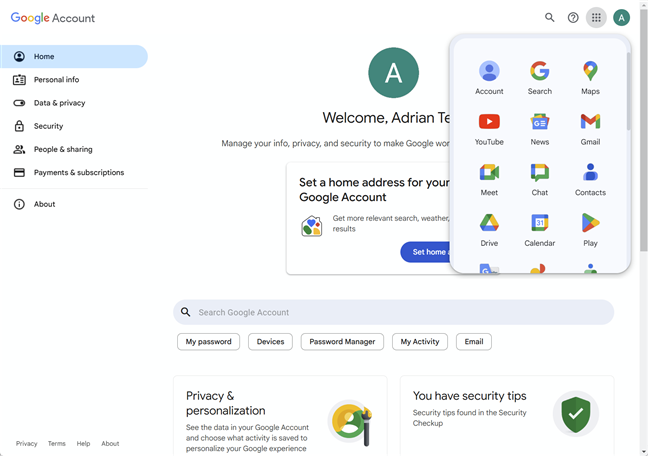
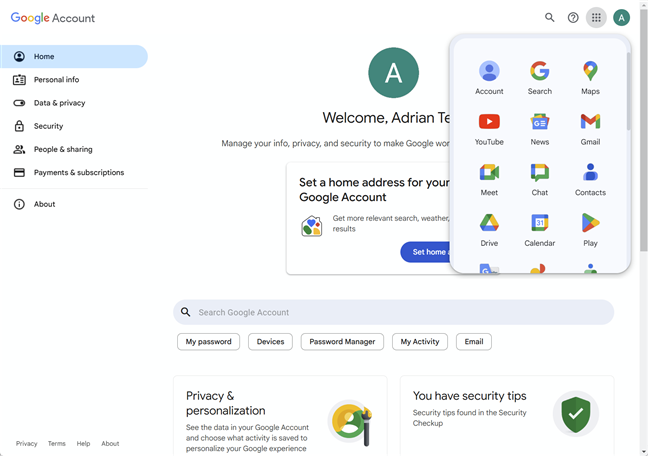 Android. Kung naghahanap ka ng isang”Libreng Google Account Maker,”dapat mong malaman na wala. Kung may nakita ka, malamang na isang maling serbisyo na idinisenyo upang linlangin ka at magnakaw ng mahalagang impormasyon mula sa iyo. Gumamit ng opisyal na web page na nilikha ng Google para sa hangaring ito, at dapat kang matapos nang ligtas nang walang oras.
Android. Kung naghahanap ka ng isang”Libreng Google Account Maker,”dapat mong malaman na wala. Kung may nakita ka, malamang na isang maling serbisyo na idinisenyo upang linlangin ka at magnakaw ng mahalagang impormasyon mula sa iyo. Gumamit ng opisyal na web page na nilikha ng Google para sa hangaring ito, at dapat kang matapos nang ligtas nang walang oras.